Како додати додатни поштански сандучић у програму Оутлоок 2010
Мајкрософт Офис Изгледи / / March 18, 2020
Последњи пут ажурирано
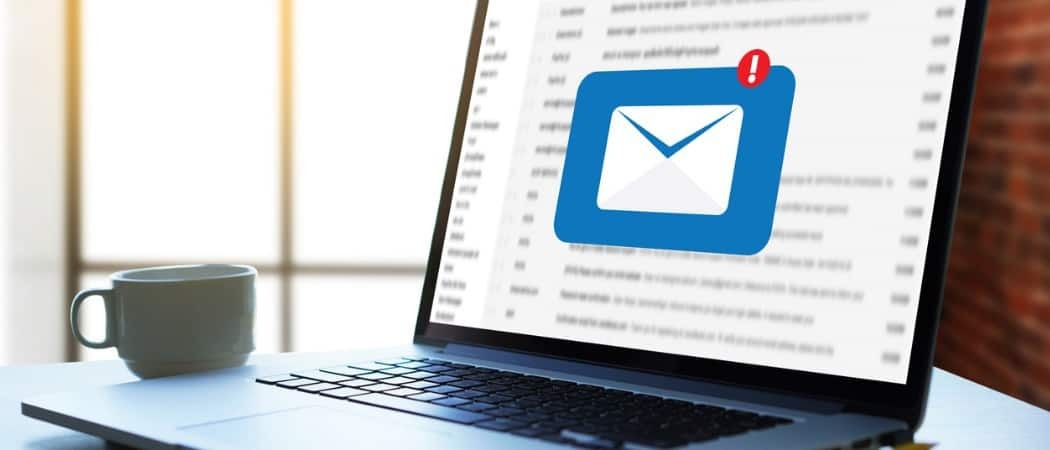
Како на једноставан начин додати додатни поштански сандучић у Оутлоок 2010. Пратите овај корак по корак водич са снимкама екрана да бисте сазнали како је додавање поштанског сандучета лако.
Додавање додатка поштанско сандуче на своје Оутлоок 2010 профил је врло једноставан све док знате где да тражите. Покрила сам то процес за Оутлоок 2007, Оутлоок 2013 али пошто је Мицрософт премештао ствари око Оутлоок-а 2010, мислио сам да ћу поново укључити корак по корак користећи Оутлоок 2010 снимке заслона.
ажурирање: Кораке за додавање поштанског сандучета у Оутлоок 2016 можете пронаћи овде.
Како да додате поштанско сандуче у Оутлоок 2010
1. Отвори Оутлоок 2010 и Кликните Филе, Инфо, Подешавања налога
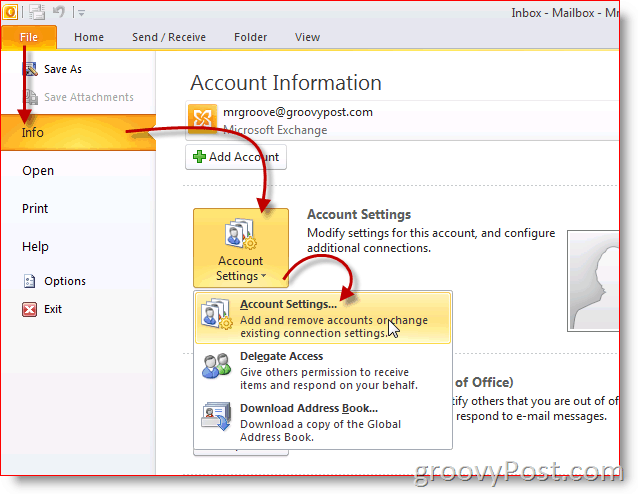
2. Означите рачун и Кликните Промена
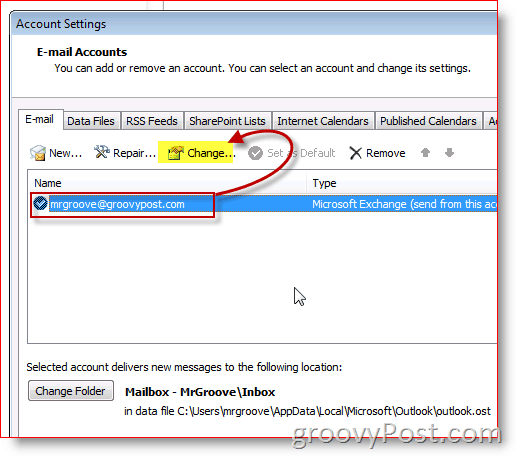
3. Кликните на Више подешавања
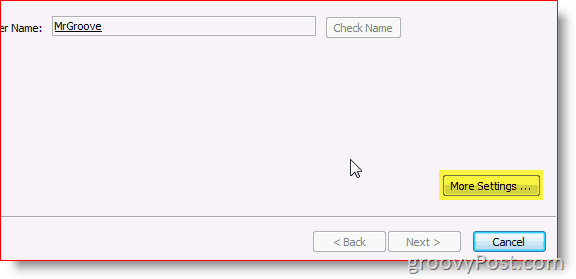
4. Кликните на Напредно Притисните картицу, а затим кликните на Додати
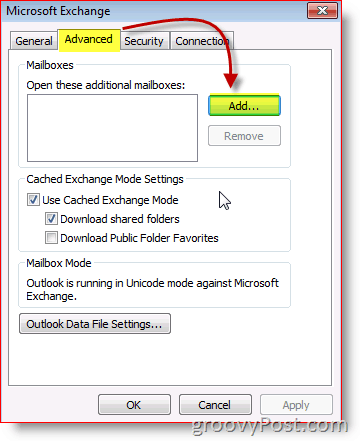
5. Упишите име додатни/секундарно поштанско сандуче и Кликните ок
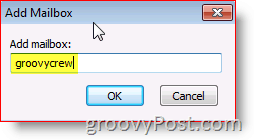
6. Потврдите нови поштански сандучић је наведен. Кликните на ок да сачувате
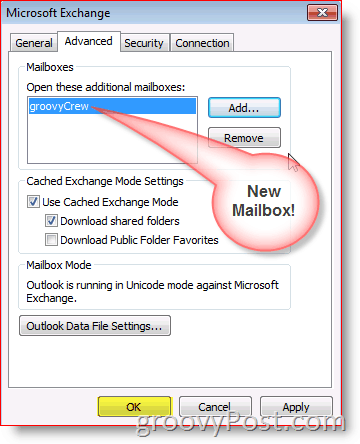
7. Кликните на Следећи
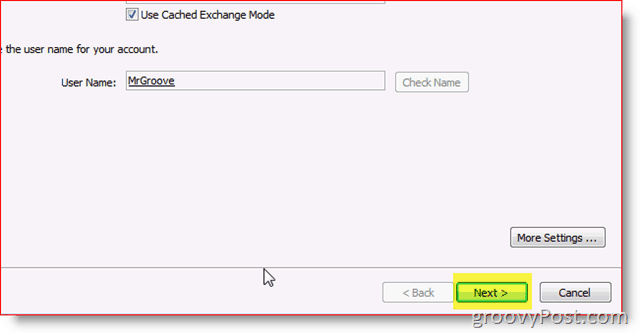
8. Кликните на Заврши
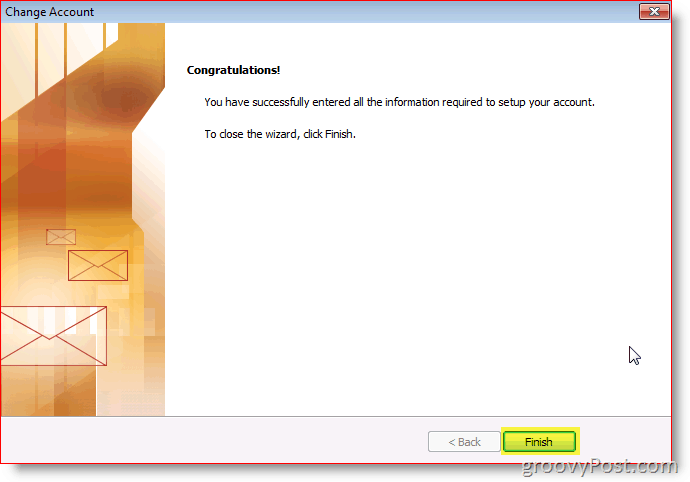
9. Кликните на Близу
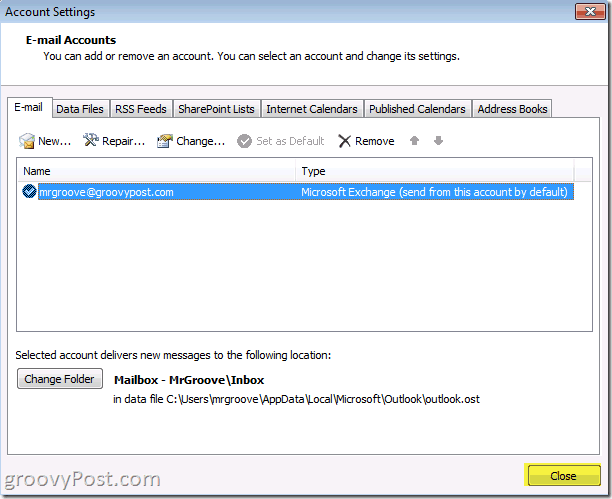
Готово! Ваш нови поштански сандучић биће испод вашег примарног налога.
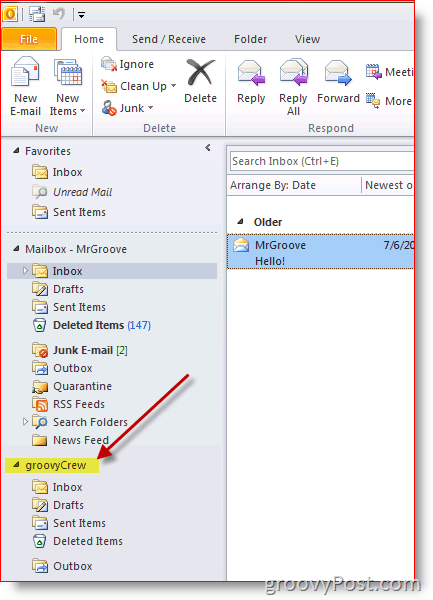
Питања? Коментари? Оставите белешку у коментарима.

